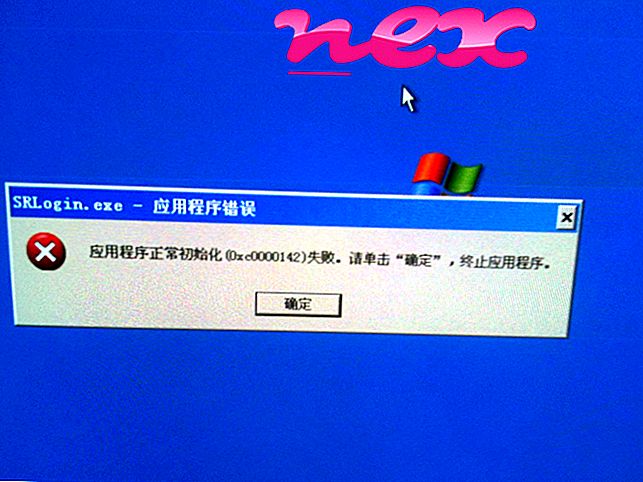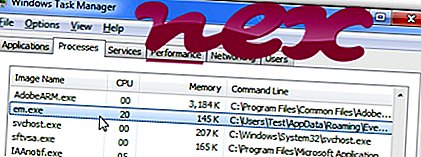
Процес, відомий як Монітор подій, належить до програмного забезпечення Monitor Monitor від SYS SECURE PC SOFTWARE LLP або SUPER TUNEUP TECHNOLOGIES LLP.
Опис: Em.exe не є важливим для Windows і часто спричиняє проблеми. Файл em.exe розташований у підпапках папки профілю користувача (загальна C: \ Користувачі \ USERNAME \ AppData \ Роумінг \ Монітор подій \ ). Відомі розміри файлів у Windows 10/8/7 / XP - 3 292 608 байт (30% усіх випадків), 3 233 586 байт та ще 11 варіантів.
Це файл, підписаний Verisign. Це цифровий підпис. Цей файл не є системним файлом Windows. Програма не видно. Em.exe здатний записувати введення з клавіатури та миші. Тому технічний рейтинг безпеки становить 59% небезпеки, але ви також повинні враховувати відгуки користувачів.
Якщо em.exe знаходиться у підпапці "C: \ Program Files", рейтинг безпеки становить 50% небезпеки . Розмір файлу - 3, 325, 376 байт (33% усіх випадків), 3, 324, 368 байт, 3, 306, 944 байт, 3, 323, 856 байт або 3, 295, 168 байт. Файл - це файл, підписаний Verisign. Файл має цифровий підпис. Em.exe не є системним файлом Windows. Програма не видно. Em.exe здатний записувати введення з клавіатури та миші.
Важливо: Ви повинні перевірити процес em.exe на своєму ПК, щоб переконатися, що це загроза. Ми рекомендуємо диспетчеру завдань безпеки для перевірки безпеки вашого комп’ютера. Це був один із найкращих варіантів завантаження The Washington Post та PC World .
Наступні програми також виявилися корисними для більш глибокого аналізу: Диспетчер завдань з безпеки вивчає активні процеси em на вашому комп'ютері і чітко повідомляє, що він робить. Відомий інструмент B для боротьби зі зловмисним програмним забезпеченням Malwarebytes повідомляє, чи відображає на комп’ютері em.exe набридливу рекламу, сповільнюючи її. Цей тип небажаної рекламної програми деяким антивірусним програмним забезпеченням не вважається вірусом і тому не позначений для очищення.
Чистий та охайний комп'ютер - ключова вимога, щоб уникнути проблем з ПК. Це означає запустити сканування шкідливих програм, очистити жорсткий диск за допомогою 1 cleanmgr та 2 sfc / scannow, 3 видалення програм, які вам більше не потрібні, перевірка програм автоматичного запуску (з використанням 4 msconfig) та включення автоматичного оновлення Windows 5. Завжди пам'ятайте про періодичне резервне копіювання або принаймні для встановлення точок відновлення.
Якщо у вас виникає реальна проблема, спробуйте згадати останнє, що ви зробили, або останнє, що ви встановили до того, як проблема з’явилася вперше. Використовуйте команду 6 resmon, щоб визначити процеси, що викликають вашу проблему. Навіть для серйозних проблем, а не перевстановлення Windows, вам краще відремонтувати вашу установку або, для Windows 8 та новіших версій, виконати команду 7 DISM.exe / Online / Cleanup-image / Restorehealth. Це дозволяє відремонтувати операційну систему без втрати даних.
kmpservice.exe iobitlauncher.exe syncagentsrv.exe em.exe hotkeyutility.exe 7+ оновлення панелі завдань tweaker.exe xebdlhelper.dll оновлення з hp.exe eushlext.dll peerblock.exe trustedadssvc.exe